| Win10专业版内置虚拟机怎么打开? | 您所在的位置:网站首页 › 战甲xr虚拟直播软件基础版怎么样 › Win10专业版内置虚拟机怎么打开? |
Win10专业版内置虚拟机怎么打开?
|
当前位置:系统之家 > 系统教程 > Win10专业版内置虚拟机打开方法
Win10专业版内置虚拟机怎么打开?
时间:2021-01-31 09:18:53 作者:飞龙 来源:系统之家 1. 扫描二维码随时看资讯 2. 请使用手机浏览器访问: https://m.xitongzhijia.net/xtjc/20210131/201662.html 手机查看 评论 反馈  网盘下载
番茄花园 Ghost Win10 (2004)64位安全专业版 V2021.01
网盘下载
番茄花园 Ghost Win10 (2004)64位安全专业版 V2021.01
大小:4.57 GB类别:番茄花园系统 Win10专业版电脑系统自带了虚拟机(Hyper-V),不过很多电脑小白在使用Win10专业版系统过程中并不知道该如何打开它,Win10专业版内置虚拟机怎么打开?现在跟着系统之家小编一起学习一下Win10专业版内置虚拟机打开方法吧。 方法如下 1、打开【控制面板】 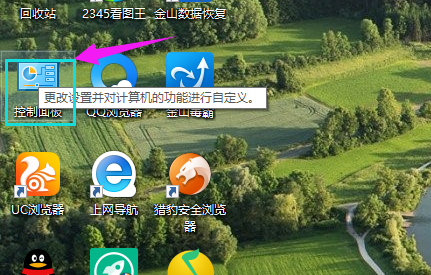
2、点击【程序】。 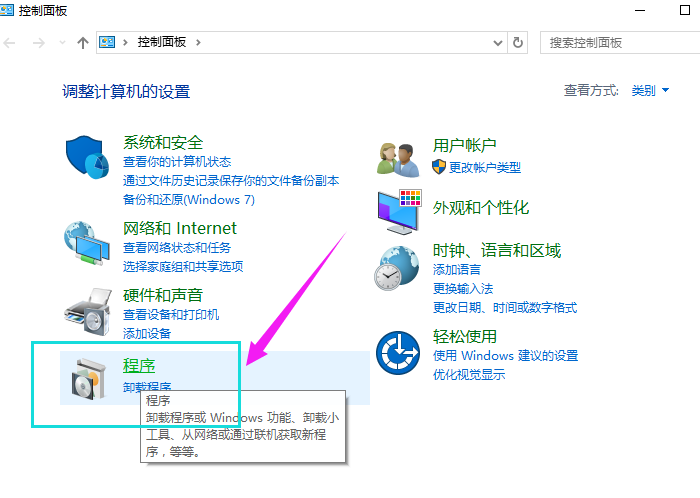
3、点击【启用或关闭windows功能】。 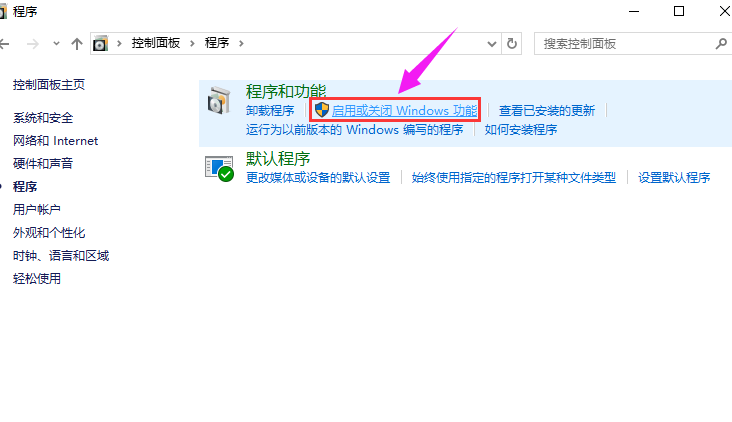
4、勾选【Hyper-V】,确定。 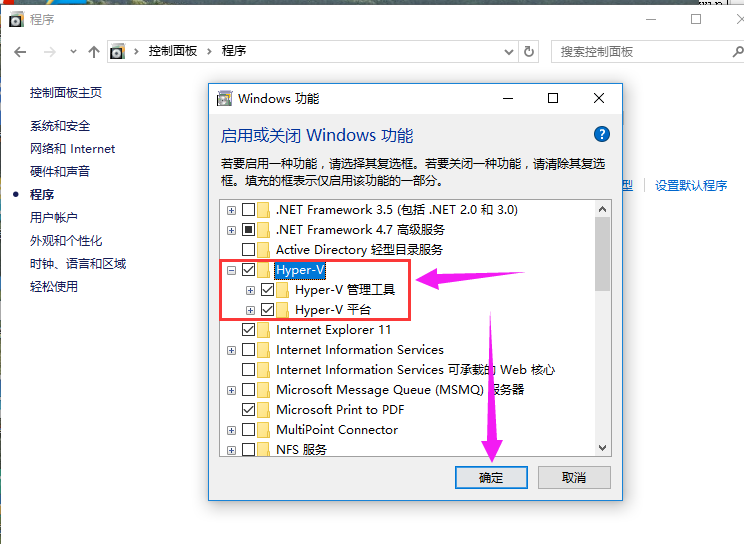
5、等待程序添加功能。 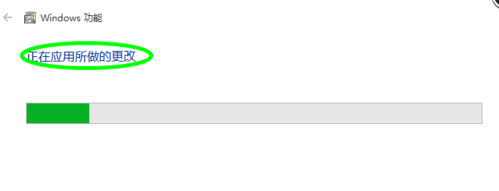
6、完成后,关闭,重启电脑。 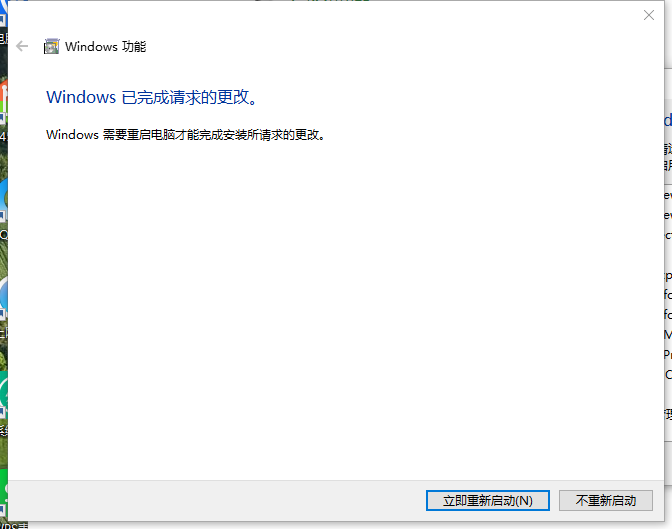
7、重启后,点击【开始菜单】。 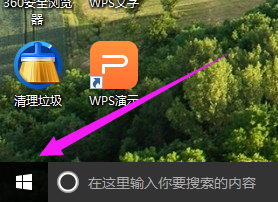
8、点击【windows管理工具】,在【windows管理工具】中可以看到【Hyper-V】。 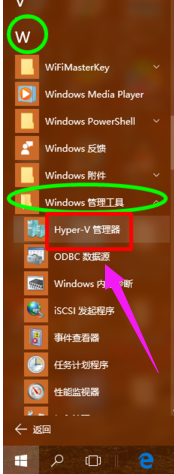
9、点击【Hyper-V】,即可进入其主界面,【Hyper-V】开启成功。 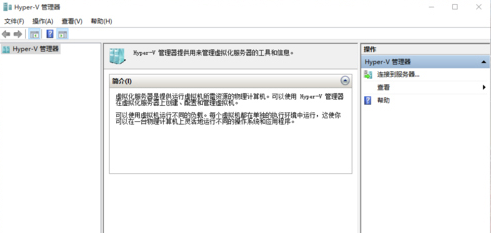 标签
win10
标签
win10
Win10专业版如何重置系统方法?Win10专业版重置系统方法 下一篇 > Win10专业版鼠标右键新建不见了怎么回事? 相关教程 Win10系统与输入法不兼容怎么解决-Win10输入... Win11怎么重装成Win10系统-Win11重装成Win10... Win10电脑打字光标乱跳的解决方法 老电脑装Win10哪个版本比较好-适合老电脑安装... Win10系统哪个好-最干净的Win10系统推荐 2024装哪个系统最好-2024最好的Win10系统推荐 老电脑装Win7还是Win10-适合老电脑安装的系... Win11怎么重装系统Win10 大学生电脑用什么系统比较好-适合大学生使用... 玩游戏装什么系统最好-最适合玩游戏的系统推...
Win10打印机共享0x0000709怎么解决?打印机操作无法完成错误0x0000709解决方法 
Win10 ltsc是什么版本?Win10 Ltsc版和普通版有什么区别? 
机械革命如何进入bios?机械革命进入bios的操作方法 
0xc0000225是什么原因?怎么解决? 发表评论共0条  没有更多评论了
没有更多评论了
评论就这些咯,让大家也知道你的独特见解 立即评论以上留言仅代表用户个人观点,不代表系统之家立场 |
【本文地址】
公司简介
联系我们